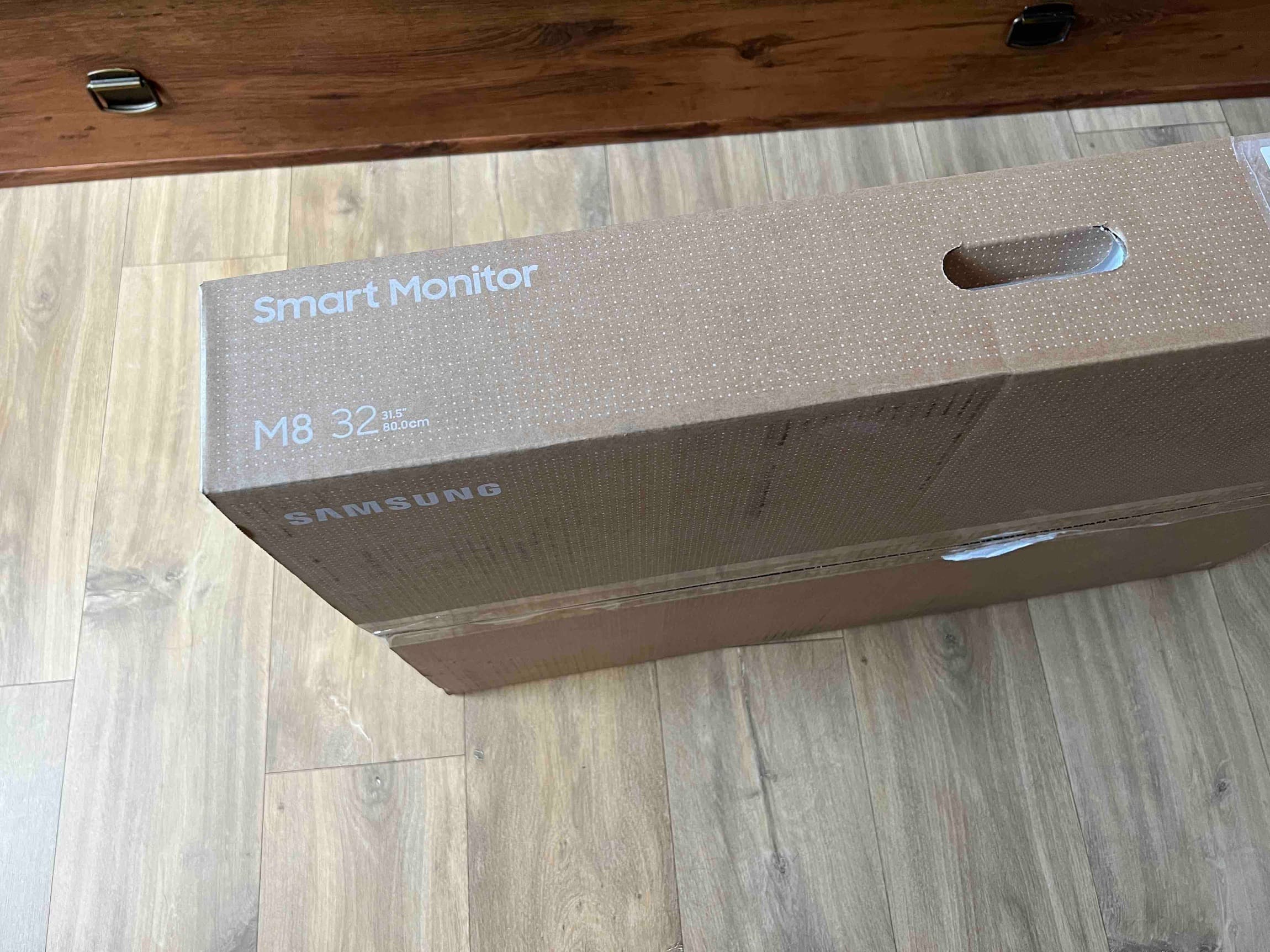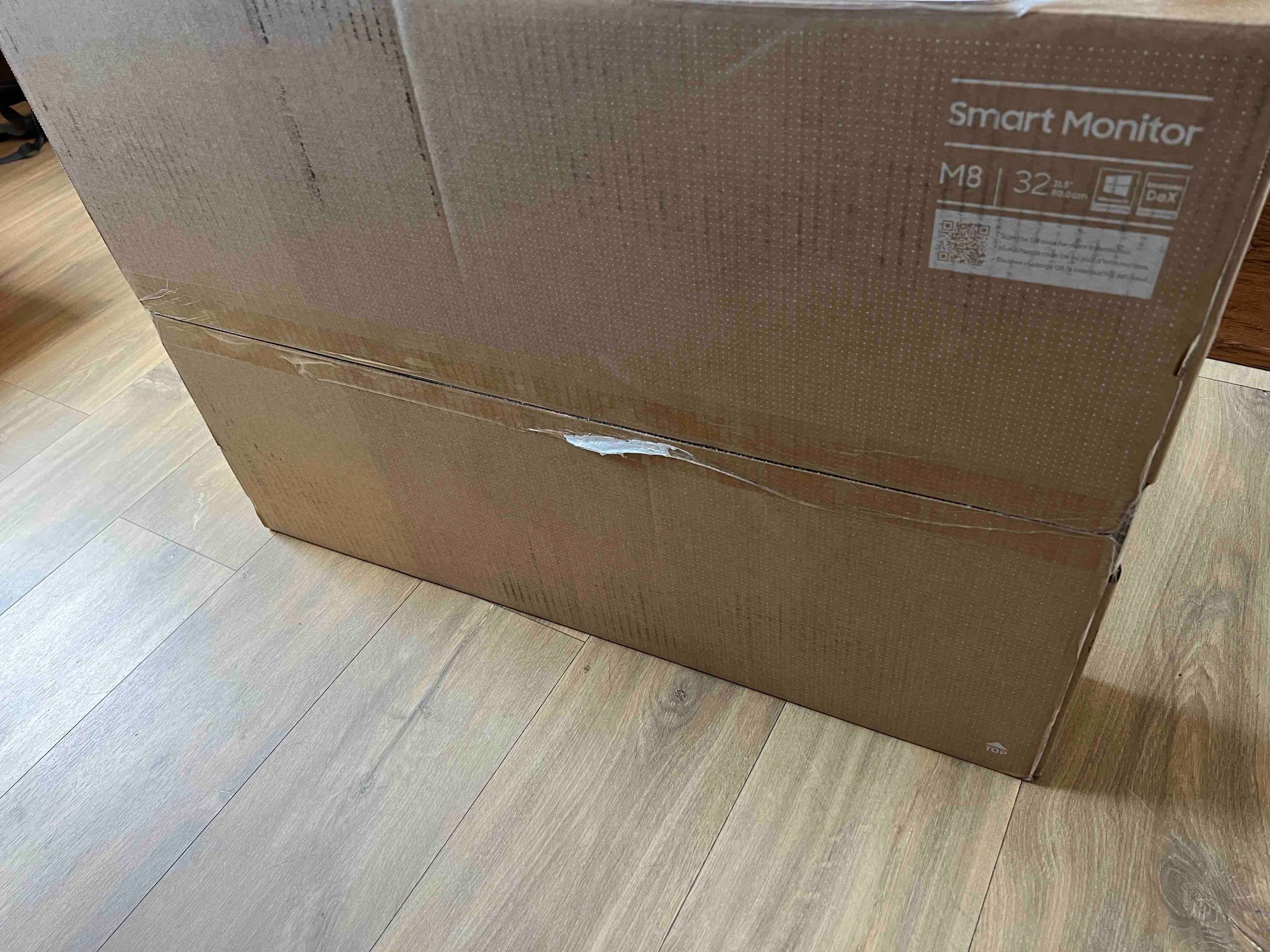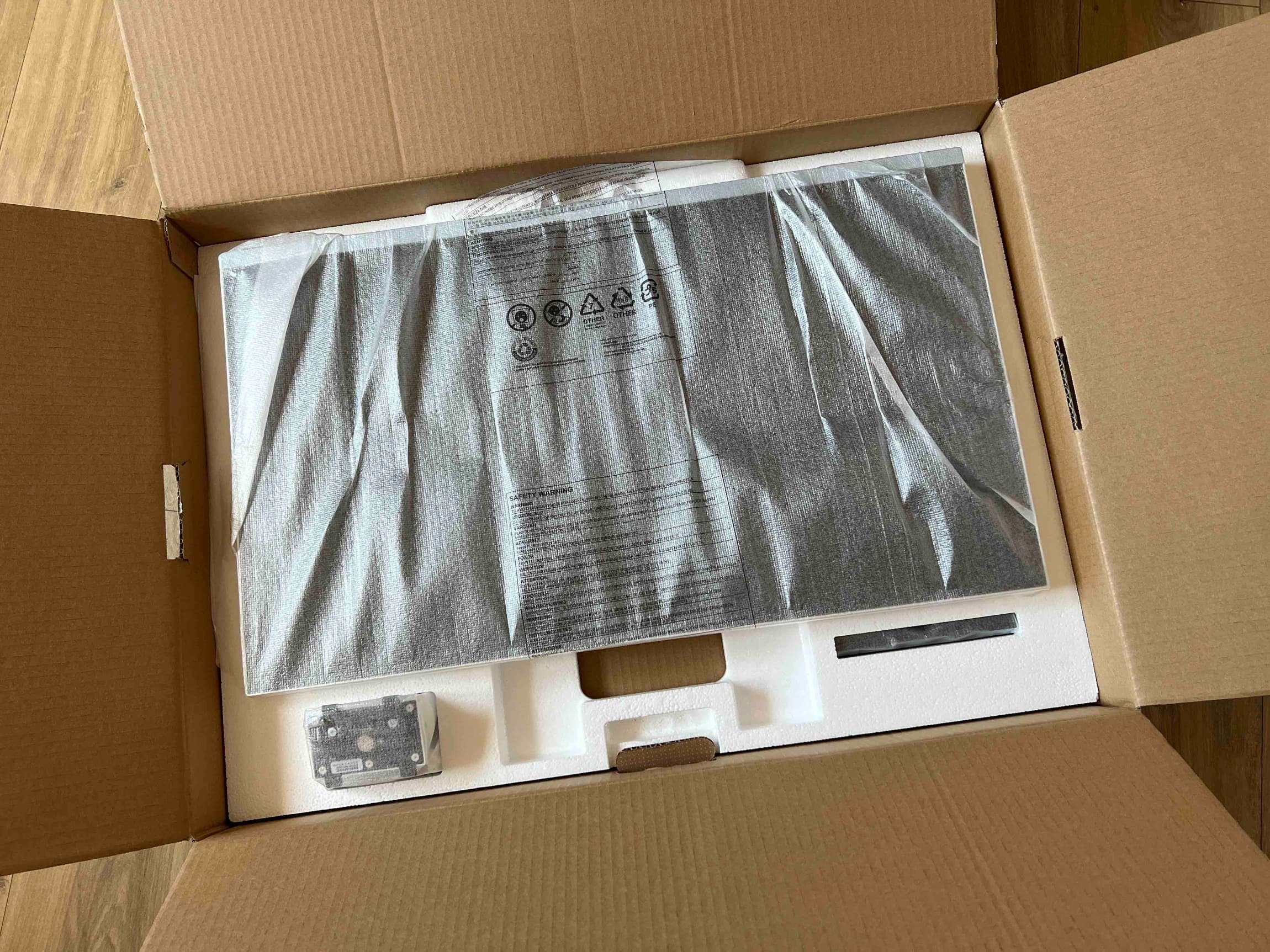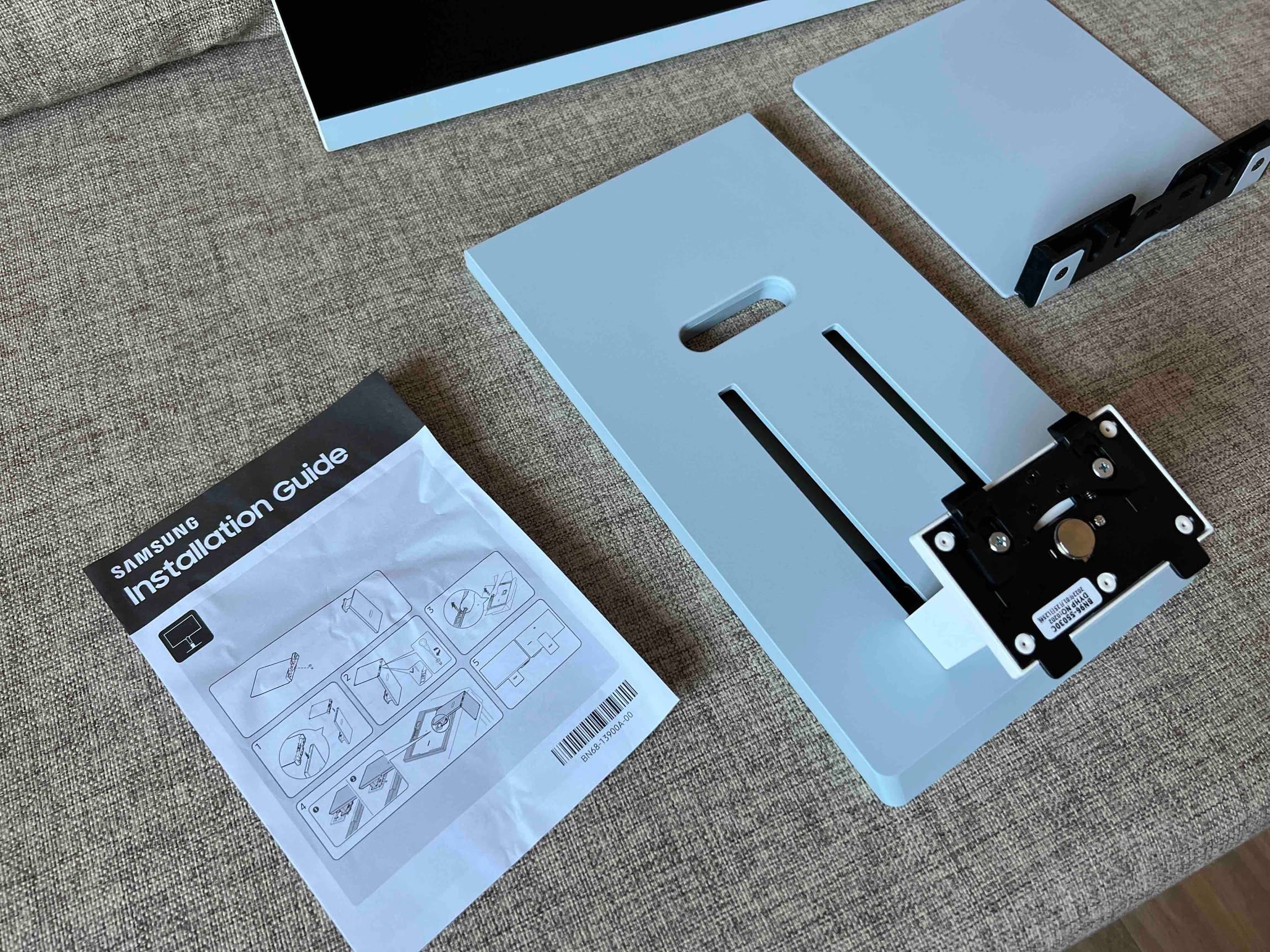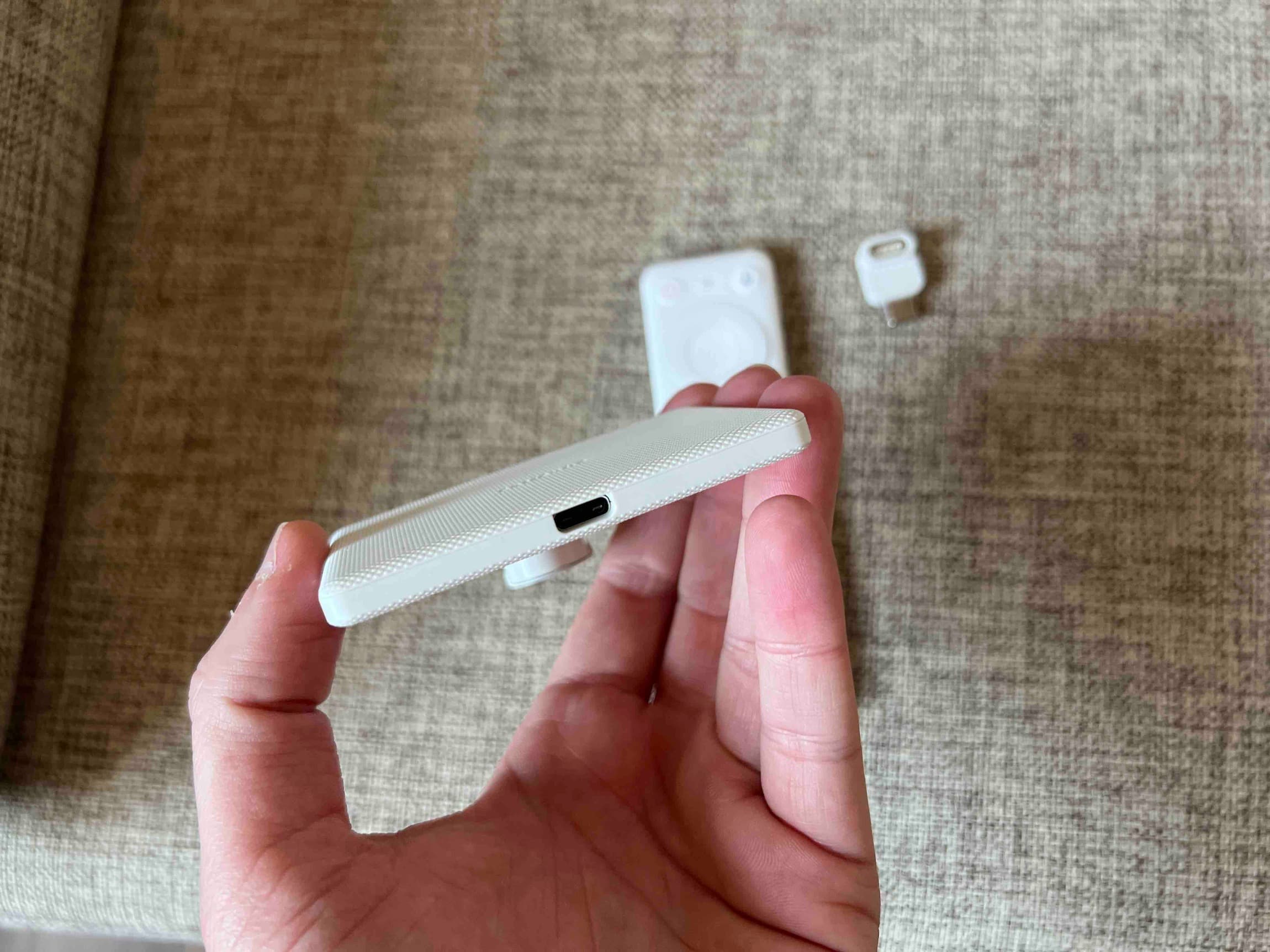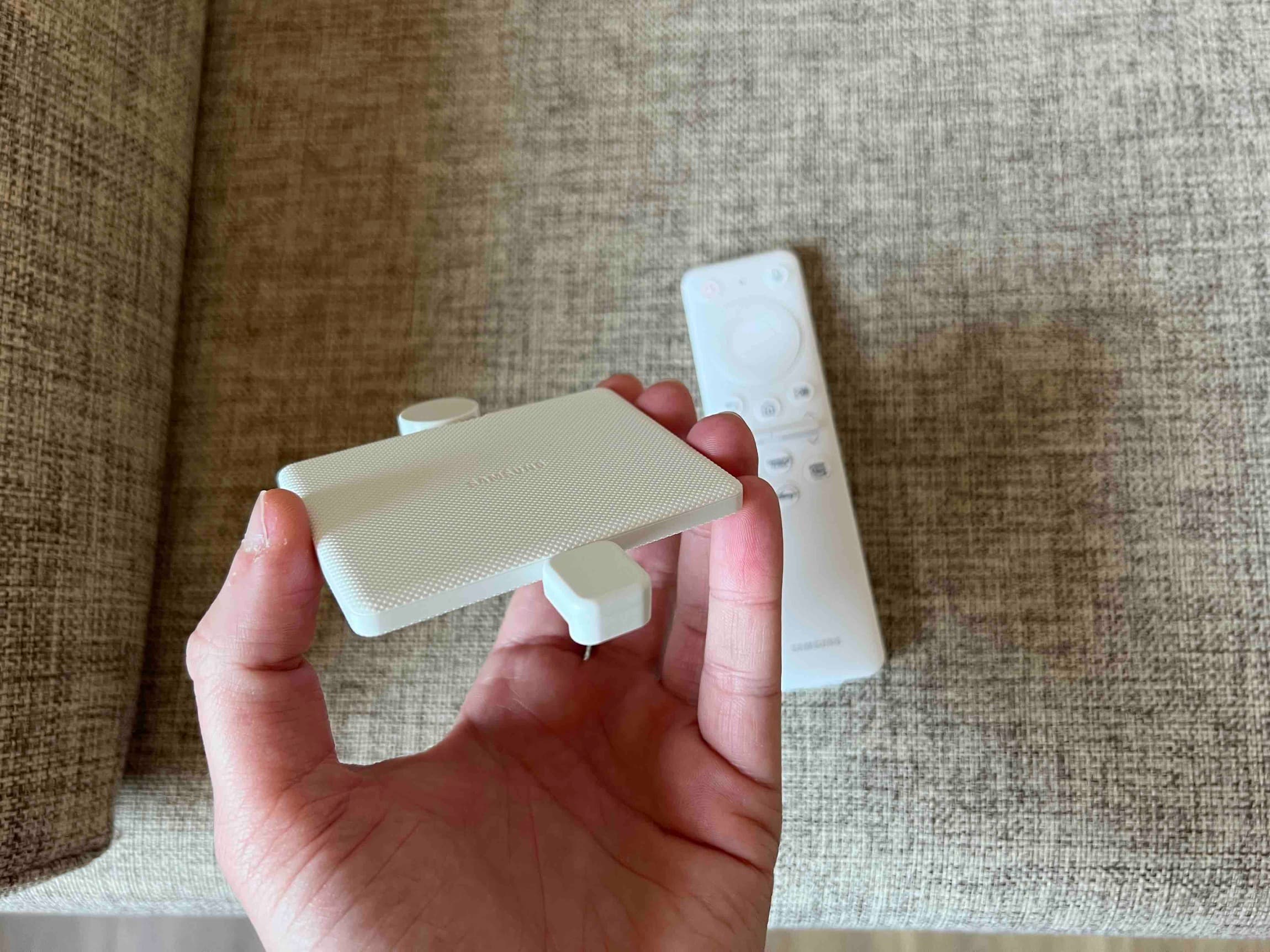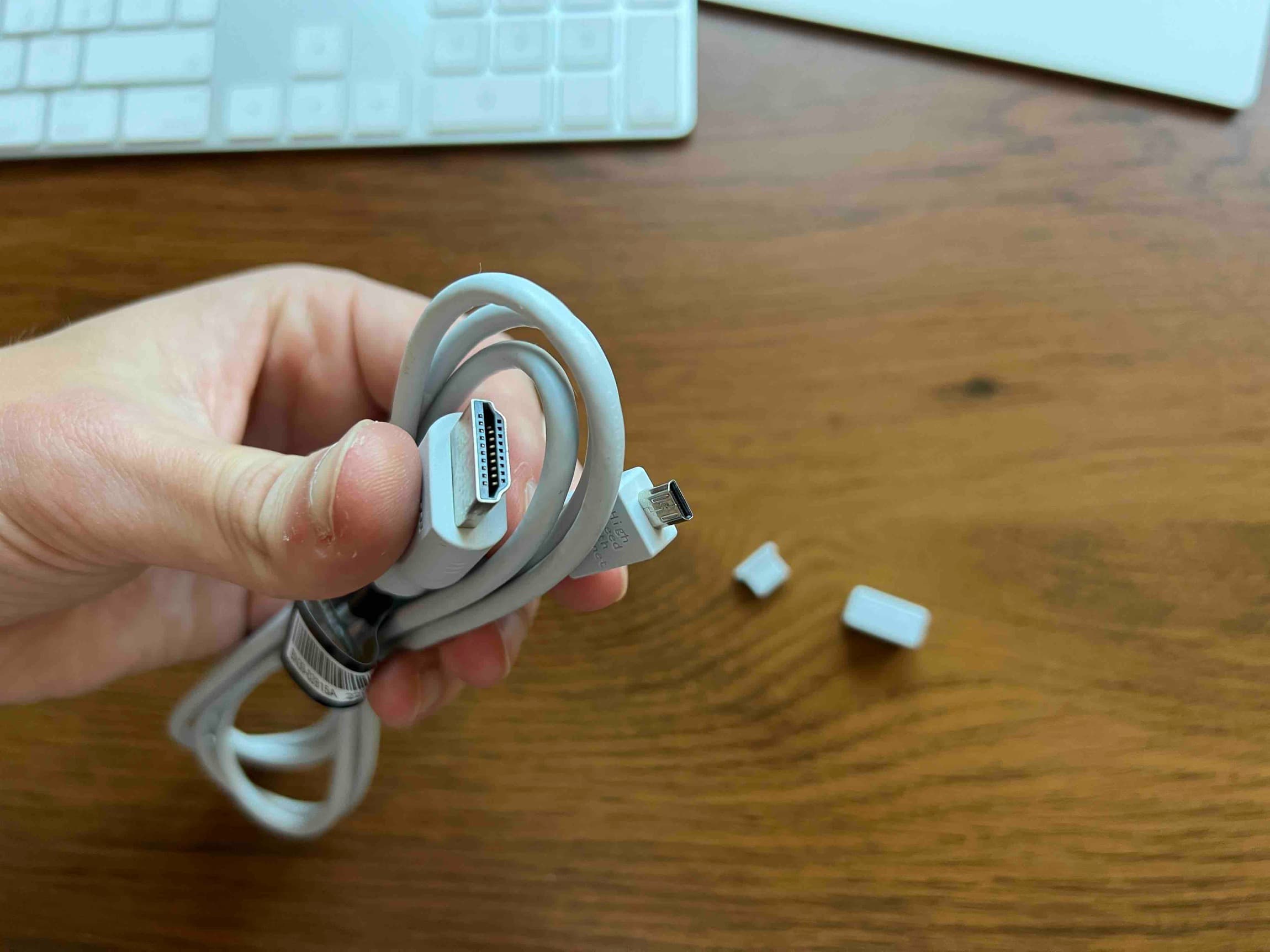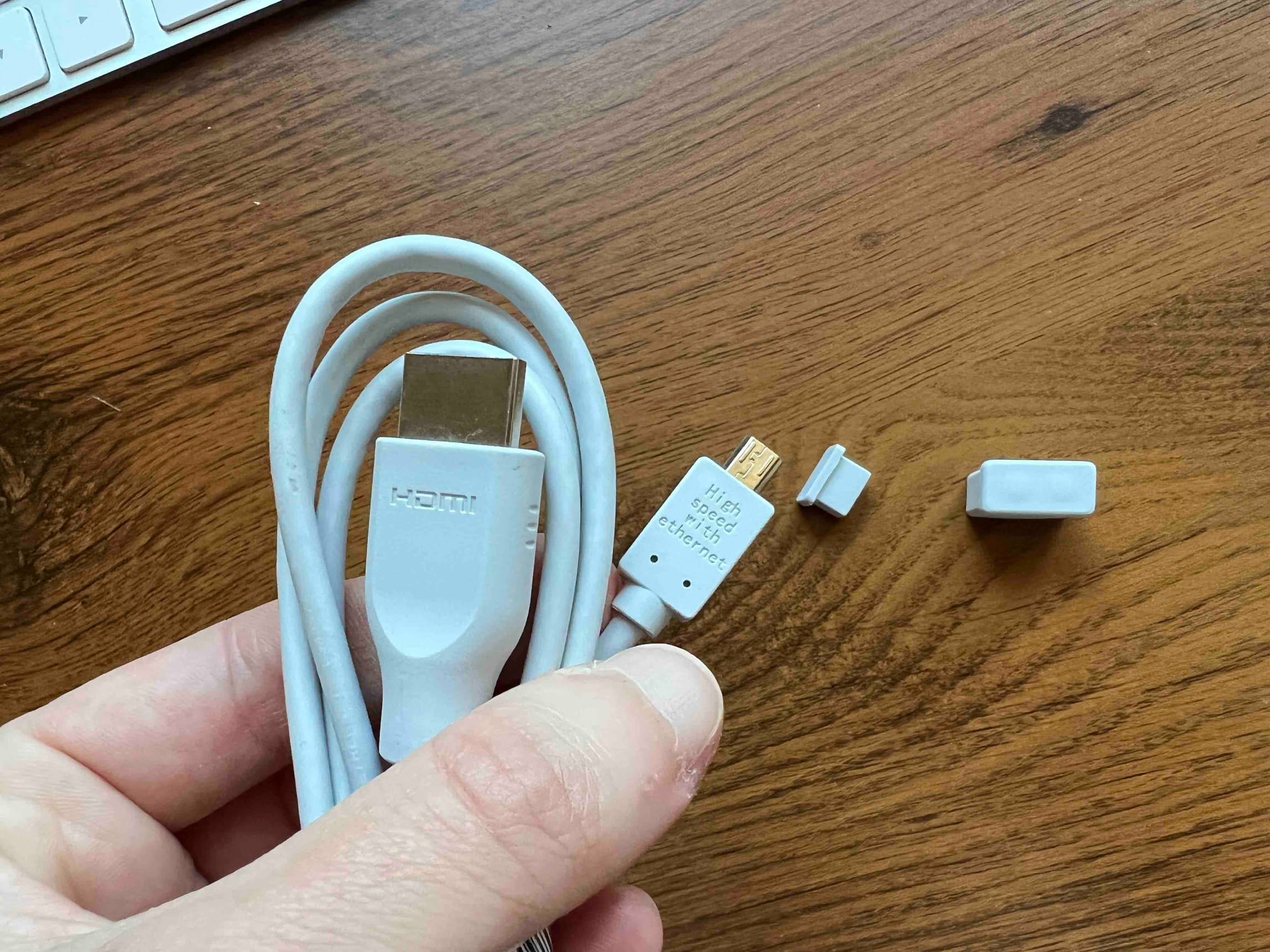ມັນເປັນເວລາຫນຶ່ງນັບຕັ້ງແຕ່ການນໍາສະເຫນີຈໍສະແດງຜົນອັດສະລິຍະໃຫມ່ຂອງ Samsung. ແນວໃດກໍ່ຕາມ, ຄວາມພ້ອມຂອງມັນບໍ່ໄດ້ດີຫຼາຍ, ແລະນັ້ນແມ່ນເຫດຜົນທີ່ມັນມາຫາພວກເຮົາເພື່ອທົດສອບດຽວນີ້. ສະນັ້ນໃຫ້ເບິ່ງເນື້ອໃນຂອງຊຸດແລະວິທີການເຊື່ອມຕໍ່ Samsung Smart Monitor M8 ເປັນຄັ້ງທໍາອິດ.
ເນື່ອງຈາກຂະຫນາດຂະຫນາດໃຫຍ່ຂອງຈໍສະແດງຜົນ, ແນ່ນອນ, ກ່ອງຕົວມັນເອງແມ່ນຂ້ອນຂ້າງໃຫຍ່. ຫຼັງຈາກເປີດມັນ, ແຜ່ນ polystyrene ທໍາອິດຈະເບິ່ງທ່ານ, ຫຼັງຈາກທີ່ເອົາມັນອອກ, ທ່ານສາມາດໄປຫາຈໍສະແດງຜົນຂອງມັນເອງທີ່ຫໍ່ດ້ວຍ foil. ຫຼັງຈາກຖອນສາຍອື່ນໆ, ທ່ານສາມາດໄປຫາໂຄງສ້າງຂອງຂາຕັ້ງ, ສາຍແລະຄູ່ມື.
ເຈົ້າສາມາດສົນໃຈ
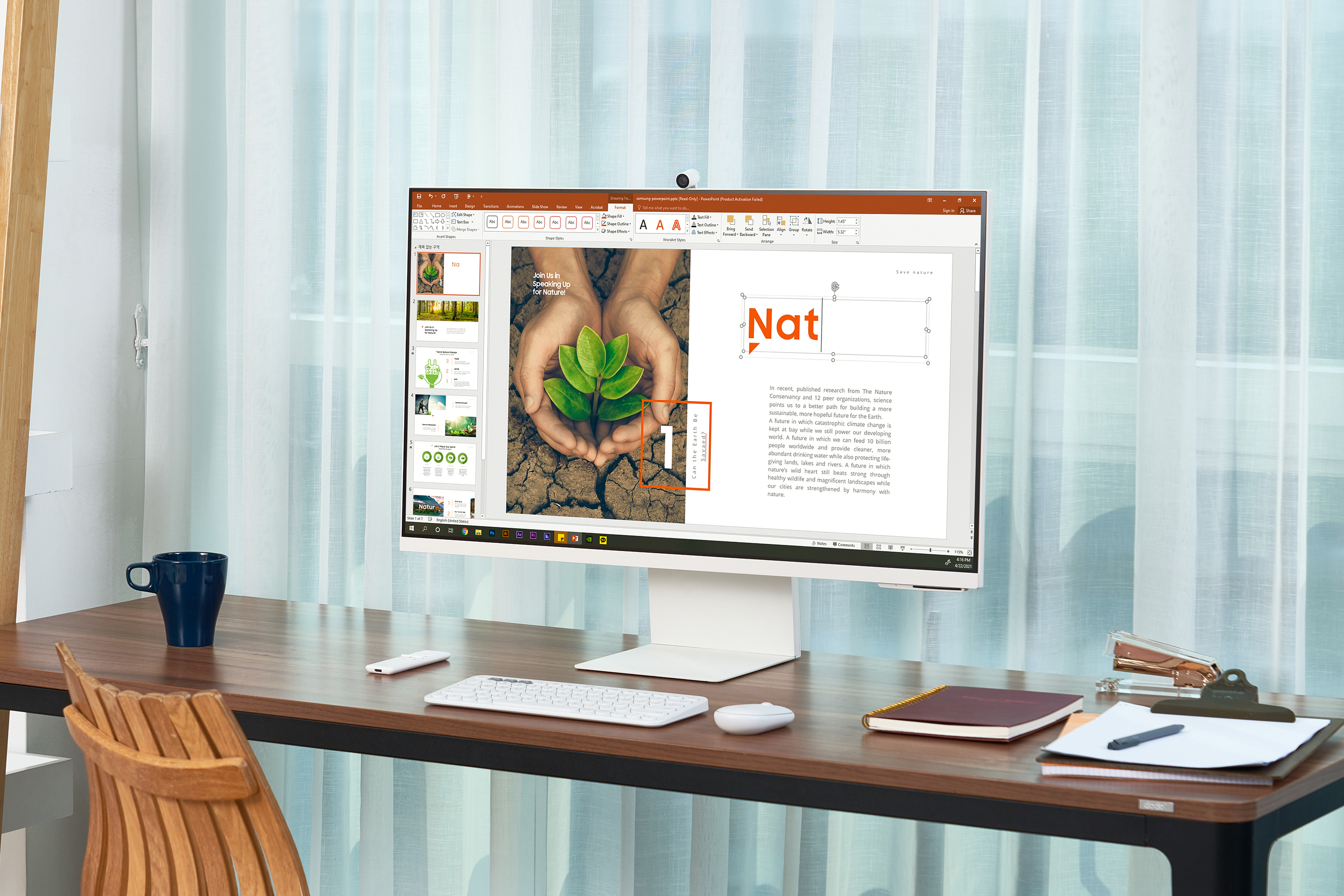
ຂາຕັ້ງປະກອບດ້ວຍສອງສ່ວນ, ບ່ອນທີ່ມັນເປັນສິ່ງຈໍາເປັນທີ່ຈະ screw ໃຫ້ເຂົາເຈົ້າຮ່ວມກັນ. ສະນັ້ນມັນຈະບໍ່ເຮັດວຽກໂດຍບໍ່ມີເຄື່ອງມືຂອງທ່ານເອງ, ເພາະວ່າບໍ່ມີ screwdriver ຖືກລວມ. ພາກສ່ວນສ່ວນບຸກຄົນເຂົ້າກັນຢ່າງສົມບູນແລະທ່ານພຽງແຕ່ screw ໃຫ້ເຂົາເຈົ້າຮ່ວມກັນ. ຫຼັງຈາກນັ້ນຂາຕັ້ງພຽງແຕ່ snaps ເຂົ້າໄປໃນການຕິດຕາມ. ທໍາອິດ, ໃສ່ຕີນເທິງແລະຫຼັງຈາກນັ້ນກົດຕີນຕໍ່ກັບຈໍສະແດງຜົນ. ນັ້ນແມ່ນທັງຫມົດ, ມັນງ່າຍດາຍແລະໄວ, ພຽງແຕ່ການຈັດການຈໍສະແດງຜົນແມ່ນ clumsy ເລັກນ້ອຍ, ເພາະວ່າທ່ານບໍ່ຕ້ອງການ smud ມັນດ້ວຍ fingerprints ທັນທີ. ແຕ່ຫນ້າເສຍດາຍ, ແກ້ວບໍ່ໄດ້ປົກຄຸມດ້ວຍ foil ໃດ. ພຽງແຕ່ຄາງສີຕ່ໍາແລະແຄມໄດ້ຖືກປົກຄຸມດ້ວຍມັນ.
ການອອກແບບທີ່ຄຸ້ນເຄີຍ
ໃນແງ່ຂອງຮູບລັກສະນະ, ບໍ່ມີວິທີອື່ນທີ່ຈະເວົ້າວ່າ Samsung ໄດ້ຮັບການດົນໃຈຢ່າງຊັດເຈນຈາກ iMacs 24 "ຂອງ Apple, ເຖິງແມ່ນວ່າທ່ານມີ 32" ຊື່ຢູ່ທາງຫນ້າຂອງທ່ານ. ບໍ່ດີກ່ຽວກັບຈັບຫນວດ. ມັນເບິ່ງຄືວ່າບໍ່ລົບກວນ, ແຕ່ຖ້າມັນບໍ່ມີ, ຈໍສະແດງຜົນຈະເບິ່ງລຽບກວ່າ. ມັນຄວນຈະກ່າວເຖິງວ່າທ່ານຈະບໍ່ພົບອາລູມິນຽມຢູ່ທີ່ນີ້. ຈໍສະແດງຜົນທັງຫມົດແມ່ນພາດສະຕິກ. ຄວາມຫນາຂອງ 11,4 ມມແມ່ນຂ້ອນຂ້າງຫນ້ອຍ, ແລະດັ່ງນັ້ນຈຶ່ງບາງກວ່າ 0,1 ມມ iMac ຂ້າງເທິງ. ຢ່າງໃດກໍຕາມ, ທ່ານກໍາລັງຊອກຫາຢູ່ໃນຈໍພາບຈາກດ້ານຫນ້າແລະຄວາມເລິກຂອງມັນບໍ່ມີບົດບາດຫຼາຍເກີນໄປ. ເມື່ອປຽບທຽບກັບ iMac, ຢ່າງໃດກໍຕາມ, Smart Monitor M8 ແມ່ນສາມາດຕັ້ງຕໍາແຫນ່ງໄດ້.
ໂດຍສະເພາະ, ບໍ່ພຽງແຕ່ໃນກໍລະນີຂອງການອຽງ, ທີ່ຜູ້ຜະລິດຊີ້ບອກ -2.0˚ ເຖິງ 15.0˚, ແຕ່ຍັງໃນກໍລະນີຂອງການກໍານົດຄວາມສູງ (120,0 ± 5,0 ມມ). ໃນຂະນະທີ່ຄວາມສູງແມ່ນຂ້ອນຂ້າງງ່າຍທີ່ຈະປ່ຽນໂດຍການຍ້າຍຈໍສະແດງຜົນຂຶ້ນແລະລົງ, ການອຽງແມ່ນເຈັບປວດເລັກນ້ອຍ. ມັນບໍ່ງ່າຍແລະທ່ານສາມາດຂ້ອນຂ້າງຢ້ານຄວາມເສຍຫາຍບາງຢ່າງ. ບາງທີມັນອາດຈະເປັນນິໄສທີ່ພວກເຮົາຍັງບໍ່ທັນມີ, ແຕ່ການຮ່ວມກັນແມ່ນແຂງເກີນໄປສໍາລັບການຫມູນໃຊ້ງ່າຍໆບາງຢ່າງ.
ການມີສ່ວນພົວພັນທີ່ມີຂໍ້ຈໍາກັດ
ອະແດບເຕີຫຼັກແມ່ນຂ້ອນຂ້າງໃຫຍ່ແລະຫນັກ. ແຕ່ຂາຕັ້ງໃຫ້ທາງຜ່ານທີ່ທ່ານສຽບມັນ. ນີ້ຍັງອະນຸຍາດໃຫ້ທ່ານສາມາດຂະຫຍາຍສາຍ HDMI, ເຊິ່ງມີປາຍ micro HDMI ຢູ່ດ້ານອື່ນໆ. ມັນເປັນເລື່ອງທີ່ຫນ້າອັບອາຍທີ່ທ່ານບໍ່ສາມາດໃຊ້ສາຍ HDMI ປົກກະຕິແລະຕ້ອງມີລຸ້ນທີ່ມັດໄວ້ນີ້. ນອກນັ້ນທ່ານຍັງຈະພົບເຫັນສອງພອດ USB-C, ແຕ່ການເຂົ້າເຖິງພວກມັນແມ່ນມີຄວາມຫຍຸ້ງຍາກຫຼາຍ, ຍ້ອນວ່າພວກມັນຕັ້ງຢູ່ຫລັງຂາຕັ້ງ. ເຈົ້າຈະຊອກຫາຕົວເຊື່ອມຕໍ່ jack 3,5 ມມໂດຍໄຮ້ປະໂຫຍດ, ຈໍສະແດງຜົນແມ່ນອີງໃສ່ອິນເຕີເຟດ Bluetooth 4.2.
ແລະຫຼັງຈາກນັ້ນ, ແນ່ນອນ, ມີກ້ອງຖ່າຍຮູບເພີ່ມເຕີມ. ມັນປະກອບດ້ວຍສາມສ່ວນ. ອັນທໍາອິດແມ່ນໂມດູນຕົວມັນເອງ, ອັນທີສອງແມ່ນການຫຼຸດຜ່ອນ USB-C ກັບຕົວເຊື່ອມຕໍ່ແມ່ເຫຼັກທີ່ຄ້າຍຄືກັນກັບ MagSafe ຂອງຄອມພິວເຕີ Apple, ແລະອັນທີສາມແມ່ນຝາປິດກ້ອງຖ່າຍຮູບ, ທີ່ທ່ານກວມເອົາເພື່ອວ່າມັນບໍ່ສາມາດ "ລັບ" ຕິດຕາມທ່ານ. ພຽງແຕ່ວາງມັນຢູ່ໃນສະຖານທີ່ແລະມັນຈະຕັ້ງຕົວມັນເອງອັດຕະໂນມັດຂອບໃຈກັບແມ່ເຫຼັກໄດ້.
ນອກນັ້ນທ່ານຍັງຈະພົບເຫັນການຄວບຄຸມໄລຍະໄກຢູ່ໃນຊຸດ. ຈໍສະແດງຜົນສາມາດເຮັດວຽກເປັນຫນ່ວຍງານເອກະລາດ, ສະນັ້ນມັນໄດ້ຖືກອອກແບບເພື່ອຄວບຄຸມໂດຍບໍ່ມີການເຊື່ອມຕໍ່ກັບຄອມພິວເຕີ. ປຸ່ມເປີດປິດແມ່ນຕັ້ງຢູ່ດ້ານຫຼັງຢູ່ກາງ, ແຕ່ເນື່ອງຈາກວ່າມັນຂ້ອນຂ້າງຕ່ໍາ, ທ່ານສາມາດຊອກຫາມັນງ່າຍກວ່າຕົວເຊື່ອມຕໍ່ USB-C.